Fontos: Ez a cikk gépi fordítással lett lefordítva, lásd a jognyilatkozatot. A cikk angol változatát itt találhatja meg.
Megjegyzés: A jelen cikknek a SharePoint Online nyilvános webhelyre vonatkozó információi csak akkor érvényesek, ha szervezete 2015. március 9. előtt fizetett elő az Microsoft 365-re.
Nyilvános webhely 21Vianet által üzemeltetett Office 365 címmel rendelkezik egy kezdeti, az alábbihoz hasonló www.contoso-public.sharepoint.cn, ahol a contoso nevét úgy döntött, regisztrációkor. Nevezze át, ahhoz először kötelezővé kell a tartomány felvételeMicrosoft 365, és megváltoztathatja, hogy a Microsoft 365 webhely címét a barátságosabb nevet.
Miért célszerű átnevezni az Microsoft 365-ös webhelyet? Azért, hogy ügyfelei a webhelyét olyan ismerős tartományban érhessék el, amely már a tulajdonában van, vagy egy olyan új tartományban, amelyet a vállalata számára választott és vásárolt.
A webhely átnevezéséhez követendő lépések két dologtól függnek:
-
Melyik Microsoft 365 tervezze meg használ. A cikkben szereplő lépések az Office 365 Kisvállalati verzió , amely már nem vásárolható. Az itt leírt lépések külön beállítása van, ha egy másik Office 365-csomaggal rendelkezik.
-
Ön vagy Microsoft 365 kezeli-e a tartomány DNS-rekordjait. Az alábbi lépések során adja hozzá a tartományt, akkor válassza ki, hogy van Microsoft 365 kezeli tartománya DNS-rekordjait, vagy a DNS kezelése rekordokat a DNS-szolgáltatónál saját magának. Kövesse a jelen cikkben attól függően, hogy melyik lehetőséget kiválasztott eltérő lépéseket. (Nem biztos abban, hogy melyik lehetőséget válassza? További tudnivalók a kiválasztása, ahol a tartomány Office 365-rekordok kezelése.)
Válasszon az alábbi lehetőségek közül
A webhely átnevezésének lépései: Ha tartománya DNS-rekordjait az Office 365 kezeli
-
Ha, még nem tette meg, a tartomány beállítása az Office 365-ben. Első lépésként Az első lépések munkaablakban kattintson az E-mail címelemre, majd kövesse a varázsló lépéseit.
Megjegyzés: Ha már rendszer az egyéni tartomány használata az e-mail címét, és másik tartományt használni a webhelye URL-kívánt, akkor az Office 365 további tartomány felvétele.
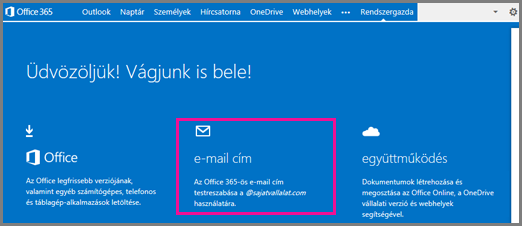
-
Tervezés, és állítsa be nyilvános webhelyét, ha például a cég nevének, az embléma és az üzleti adatok hozzáadásával.
-
A Rendszergazda lap Webhely csoportjában kattintson a Nyilvános webhely kezelése hivatkozásra.
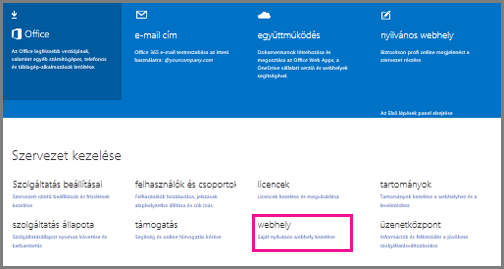
-
A Nyilvános webhely kezelése lapon kattintson a webhely neve melletti Cím módosítása hivatkozásra.
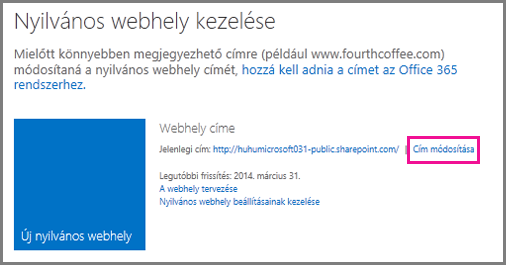
-
A legördülő listában válassza a saját tartománynevét tartalmazó URL-t, például http://www.fourthcoffee.com.
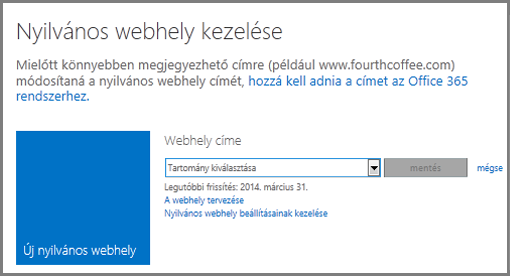
Most már látogathat el a webhelyére, az egyéni tartományok használatáról, például: http://www.contoso.com/, például az ideiglenes Microsoft 365 tartomány helyett: http://www.contoso-public.sharepoint.cn/.
A webhely átnevezésének lépései: Ha tartománya DNS-rekordjait Ön kezeli az Office 365-ön kívül
-
Tervezés, és állítsa be nyilvános webhelyét, ha például a cég nevének, az embléma és az üzleti adatok hozzáadásával.
-
Ha, még nem tette meg, a tartomány beállítása az Office 365-ben. Első lépésként Az első lépések munkaablakban kattintson az E-mail címelemre, majd kövesse a varázsló lépéseit.
Megjegyzés: Ha már rendszer az egyéni tartomány használata az e-mail címét, és másik tartományt használni a webhelye URL-kívánt, akkor az Office 365 további tartomány felvétele.
-
A tartományvarázsló utolsó lépése a Webhely címének módosítása, amelyben beállítja a tartomány CNAME rekordját a DNS-szolgáltatójánál. A CNAME rekord megadásához használja az alábbi értékeket:
-
Állomásnév: Használja a www előtagot
-
Címzett pontok: nevet-public.sharepoint.cn, ahol a név az egyéni tartománynevet. Ha például contoso-public.sharepoint.cn.
-
Élettartam: Használja az 1 óra értéket
-
-
Várjon kb. 15 percig, majd kattintson a Kész, folytassa az ellenőrzéssel elemre.
Most már látogathat el a webhelyére, az egyéni tartományok használatáról, például: http://www.contoso.com/, például az ideiglenes Microsoft 365 tartomány helyett: http://www.contoso-public.sharepoint.cn/.
Néhány szem előtt tartandó tényező
Amikor az egyéni tartomány használatához módosítja a webhelyet, vegye figyelembe az alábbiakat.
-
Ha meg szeretné őrizni a Microsoft 365használata a nyilvános webhely helyett-Ön kívül üzemeltetett meglévő nyilvános webhely, amely a Microsoft 365használja a tartományt, a lehetőségek közül választhat. Megtudhatja, hogyan, lásd: az Update DNS rekordokat, hogy a webhely megmaradjon a jelenlegi szolgáltatójánál.
-
Ha az Office 365-webhely átnevezéséhez módosíthatja a webhely neve később szeretne egy másik egyéni tartományt használni, vagy állítsa vissza az eredeti URL-cím, például contoso-public.sharepoint.cn. Az alábbiakban módját:
-
Ha az Office 365 kezeli a DNS-rekordjait, akkor a Cím módosítása beállítással választhat másik tartományt.
-
A DNS-rekordokat a DNS-szolgáltatónál kezeli, ha módosítása a CNAME rekord (leírtak szerint az előző lépésben), például egy másik tartománynevet, például az eredeti tartomány vissza Ugrás használandó mutassanak contoso-public.sharepoint.cn.
-










